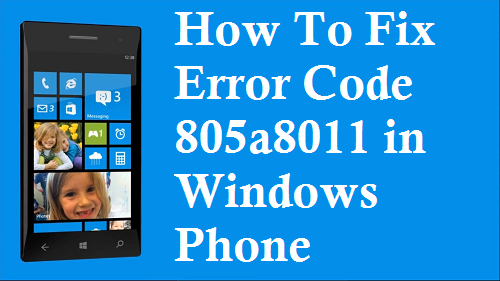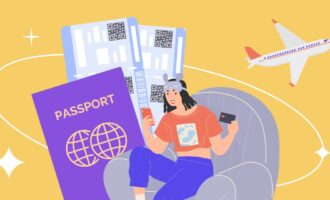Смартфоны от Майкрософт, безусловно, обладают определенными достоинствами. Тем не менее, у них есть и ряд серьезных недостатков, например, просто огромное число ошибок, возникающих в том или ином случае. Например, достаточно большое число владельцев подобных устройств жалуется, что при попытке зайти в магазин Marketplace и выполнить обновление или скачивание нужного им мобильного приложения, возникает сообщение с кодом ошибки 805a8011.
Естественно, после этого Nokia Lumia прекращает начатый своим владельцем процесс.
Методика лечения довольно стандарта: прежде чем исправить ошибку, нужно знать, почему она возникает и что именно подобная неприятность обозначает.
Ошибка 805a8011 – что она означает
- Телефон, работающий под операционной системой Windows Phone 8.1, не может выполнить авторизацию профиля пользователя в магазине, даже при правильном введении всех необходимых данных;
- Приложения, работа которых требует постоянного подключения к определенным сервисам этого виртуального магазина, не могут выполнить выход в интернет;
- Отсутствует возможность использование почтовых сервисов и сервисов передач текстовых сообщений (СМС);
- В Windows Phone все способы выхода на просторы Глобальной Паутины являются не рабочими. Попасть в сеть удается только с помощью IE.
Почему эта неприятность может возникнуть? Практически всегда – из-за несоответствия специальных сертификатов безопасности, расположенных непосредственно на мобильном устройстве человека и на удаленном сервере материнской компании.
Решение ошибки с кодом 805a8011 в Windows Phone
После понимания этой неприятности, можно приступить к рассмотрению рекомендаций, позволяющих устранить ошибку с кодом 805a8011. Чтобы от нее избавиться, необходимо выполнить последовательно следующие действия – после каждого из них, естественно, проверять смартфон на излечение:
- Попробовать получить доступ в нужное место альтернативными методами. Например, если использовалась домашняя точка WI-FI, то отсоединиться от нее и попытаться зайти в Marketplace через обычный мобильный доступ.
- Почистить устройство, то есть, освободить на нем дополнительный объем памяти, предназначенной для хранения данных – смартфон должен иметь минимум 100 Мб, чтобы приложения мобильной операционки от Майкрософт могли полноценно функционировать.
- Проверить правильность выставленного времени и даты на устройство. В случае необходимости – деактивировать функцию синхронизации времени через интернет. После внесения всех изменений – выполнить перезапуск мобильника.
- Выполнить вход в личную учетную запись Microsoft и проверить – все ли необходимые данные были в него внесены.
- Попробовать совершить нужную процедуру, используя альтернативный профиль.
- Выполнить синхронизацию профиля с удаленным сервером в ручном режиме. Для этого необходимо зайти в настройки смартфона, перейти в меню «Почта и учетные записи». Нажать на функцию «Учетная запись» — подождать результата.
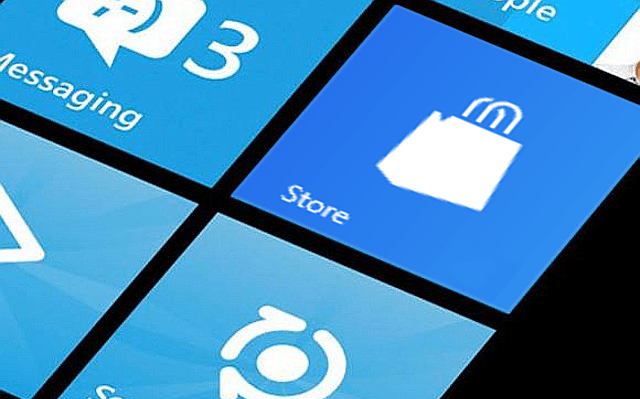
Если все выше описанные действия не смогли привести к положительному результату, то остается только выполнить сброс настроек мобильной техники к первоначальному (заводскому) состоянию:
- Зайти в настройки мобильника через меню устройства.
- Перейти в «Сведения об устройстве».
- Найти в новом окошке функцию «Сброс настроек».
- Дважды подтвердить свои действия.
Естественно, следует помнить, что подобное действие может уничтожить нужные владельцу смартфона данные, поэтому рекомендуется важнейшую информацию предварительно перенести на какой-то другой носитель.

Как вас статья?
 crydev.ru
crydev.ru